WINCC服务器和客户机
Wincc服务器及客户端的设置

WINCC 服务器/客户端的配置∙服务器(冗余服务器)的配置∙客户端的配置∙时间同步设置∙图形界面的设定于相关属性服务器(冗余服务器)的设置Project Properties对于每一个OS项目打开后首先我们可以通过点击他的属性来设置一些参数。
在General项中我们可以看见这个项目的类型等一些信息,这里不需要修改。
对于服务器来说,它属于“Multi-User Project”。
在“Update Cycles”栏中,我们可以根据自身的需求来设定我们所需的时间,而默认设置为2000ms,CEMAT通常使用“User Cycle 1” 或者 “Anwenderzyklus 1”。
(图24)图24OS Project Properties Editor我们使用OS Project Properties Editor 来确定显示界面的大小,通常我们的分辨率都选择1280*1024。
图25Computer Properties我们必须在startup下的Additional Tasks/Applications中添加CEMAT启动项 Scan_CS.exe,它放在目录D:\CEM_V6\BIN下。
图26∙Tag Management打开Tag Management添加组CEMAT,并且在其中添加如下变量,其中如果用户使用的是6.0版本那么需要添加所有变量,如果使用的是6.1版本,那么就只需要添加前3个。
Name Data Type Name update C_VIEW_TAG_A Binary Computer-local updateC_VIEW_TAG_D Binary Computer-local updateC_ServerName Text tag 16bit Computer-local update C_AcknowledgeHorn Unsigned 32-Bit Value Project-wide updateC_<ComputerName>_AlarmSound Singed16-Bit Value Computer-local update 如果我们需要使用声音报警,那么我们就还需要添加组Horn并在其下面添加如下变量,如果我们需要在客户端使用声音报警确认,那么我们还必须在客户端的Hornconfiguration中配置它。
WINCC服务器与客户端通信配置

此配置是在WIN7/Windows2008server系统下,使用Step75.5版本和WINCC7.0SP3版本来配置服务器和客户端的。
1.首先安装操作系统和Step7 5.5+SP2,WINCC7.0+SP3,WINCC选择安装专家模式。
2.将所有的计算机包括工程师站,服务器和客户机的用户名都选用administrator,密码都设置成一样。
3.将系统防火墙关闭。
4.配置Windows系统,将administrator放置在SIMATIC HMI,Administrators 和SQLServer2005MSSQLUser$(计算机名)$WINCC组下,如果没有在任一个组可以使用以下方式添加:5.设置服务器和客户机硬盘共享,在安全里添加SIMATIC HMI用户名,并选择Full Control模式。
并在共享的选择高级共享将硬盘共享,并配置允许Full Control模式。
共享就配置完成了,对应的硬盘符上出现一个共享的图标,系统就配置完成了。
6.以下配置WINCC项目。
在工程师站的程序包中插入已有参考项目的HMI 的服务器程序包和Client OS程序包。
7.配置WINCC服务器项目现在路径。
8.配置Client OS项目下砸路径9.服务器生成server data10.OS Client配置服务器10.打开OS Client项目检查计算机属性设置,初始画面,屏幕设置,用户授权等是否正确。
11. 将HMI_Server 程序下载到服务器并运行后,这里HMI_Server的Computer里不用再添加任何的Client了。
将HMI_Client 下载到客户机,就可以在线画面了。
Client的包也可以在工程师站打开并运行,可以用来事先检查项目运行是否正常,然后再进行下载。
12. 如果OS在Assign OS Server时出现unknown状态,先将勾去掉,然后点击OK,在进到HMI Server项目中将server data删除掉,再重新生成一次server data,然后在OS中Assign一下就又能到步骤9的状态了。
WinCC服务器、客户端计算机安装步骤:
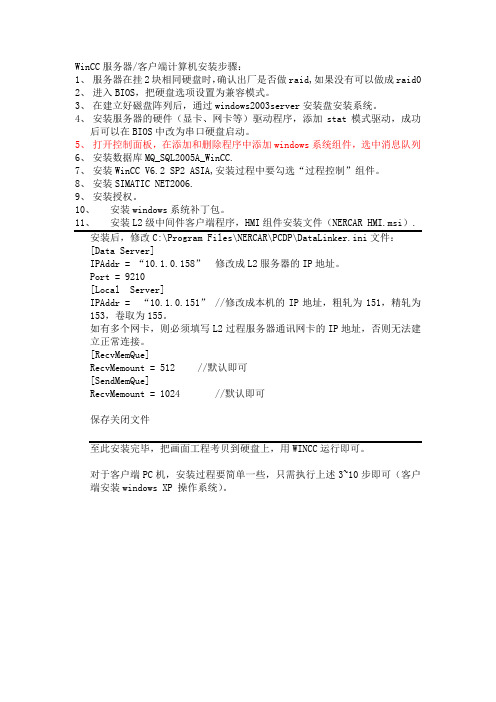
WinCC服务器/客户端计算机安装步骤:
1、服务器在挂2块相同硬盘时,确认出厂是否做raid,如果没有可以做成raid0
2、进入BIOS,把硬盘选项设置为兼容模式。
3、在建立好磁盘阵列后,通过windows2003server安装盘安装系统。
4、安装服务器的硬件(显卡、网卡等)驱动程序,添加stat模式驱动,成功
后可以在BIOS中改为串口硬盘启动。
5、打开控制面板,在添加和删除程序中添加windows系统组件,选中消息队列
6、安装数据库MQ_SQL2005A_WinCC.
7、安装WinCC V6.2 SP2 ASIA,安装过程中要勾选“过程控制”组件。
8、安装SIMATIC NET2006.
9、安装授权。
10、安装windows系统补丁包。
11、安装L2级中间件客户端程序,HMI组件安装文件(NERCAR HMI.msi).
[Data Server]
IPAddr = “10.1.0.158”修改成L2服务器的IP地址。
Port = 9210
[Local Server]
IPAddr = “10.1.0.151” //修改成本机的IP地址,粗轧为151,精轧为153,卷取为155。
如有多个网卡,则必须填写L2过程服务器通讯网卡的IP地址,否则无法建立正常连接。
[RecvMemQue]
RecvMemount = 512 //默认即可
[SendMemQue]
RecvMemount = 1024 //默认即可
保存关闭文件
对于客户端PC机,安装过程要简单一些,只需执行上述3~10步即可(客户端安装windows XP 操作系统)。
WinCCV7.5组态服务器与客户机

WinCCV7.5组态服务器与客户机01将PLC和两台PC通过三根网线连接到交换机上,并分别查看两台电脑的IP地址02运行键+r-cmd-ping 192.168.0.3,返回的信息说明网线连接的两台PC通讯正常03组态服务器:打开WinCC V7.5-新建-右键“计算机”-“添加新计算机(N)...”-选择“WinCC客户端(W)”04查找客户机名称后填入05右键“服务器数据”-“创建...”-“确定”,重复操作-“隐含更新...”06勾选“自动导入”-“确定”07双击打开“用户管理器”-右键“Administrator-Group”-“添加新用户”-命名为“OS_1”08勾选“远程激活”和“远程组态”09点选左边“Administrator-Group”-为右边“Administrator”设置密码为123456;OS_1为1234567-“确定”10打开“变量管理”-右键“变理管理”-“添加新的驱动程序”-“SIMATIC S7 Procol Suite”11右键“TCP/IP”-“系统参数”-“单位”-选择服务器的网卡-“确定”12右键“TCP/IP”-“新建连接”建立“NewConnection_1”13创建如下四个变量14右键“NewConnection_1”-“连接参数”15填入S7-300PLC的IP地址与插槽号-“确定”16保存与运行WinCC17组态客户机,打开“Simatic Shell”,如果不能看到服务器“FUWUQI”,则重启服务器PC或客户机PC18右键“客户机与服务器组态”-出的对话框中输入登录名OS_1与密码1234567然后会在客户机上自动启动WinCC,至此完成服务器与客户机组态。
wincc客户机服务器

Your Success is Our Goal
多用户系统服务器工程组态
STEP5:生成服务器数据包.确保生成数据包的图标为双显示
概述
器.
多用户系统
分布式系统
冗余系统
中央归档 服务器
长期归档 服务器
Your Success is Our Goal
多用户系统服务器工程组态
概述
如果数据包图标为单显示器,需要在隐含数据更新对话框中选
使用WinCC Option Dat@Monitor来显示和评估归档数据。
冗余系统
中央归档 服务器
长期归档 服务器
组态集中归档服务器: 1.建立服务器-服务器通讯
2.导入所连接服务器的数据包 3.嵌套变量到数据包 4.组态过程值归档和消息归档
Your Success is Our Goal
长期归档服务器
Your Success is Our Goal
长期归档服务器组态步骤
概述
多用户系统
分布式系统
冗余系统
中央归档 服务器 长期归档 服务器
组态长期归档服务器包括两个步骤: 步骤1: 启用驱动器或文件夹 为能在长期归档服务器中保存换出的文件,必须在长期归档 服务器上启用所需的驱动器或文件夹。 注意: 要释放文件夹或驱动器,需要Windows管理员权限。
STEP2:组态导入数据包.
STEP3:组态客户机基本数据.(包括来自于不同服务器的画 面,数据,归档,报警和报表等等.)
冗余系统
中央归档 服务器
长期归档 服务器
Your Success is Our Goal
分布式系统客户机工程组态
概述
多用户系统
WINCC服务器与客户端通信配置
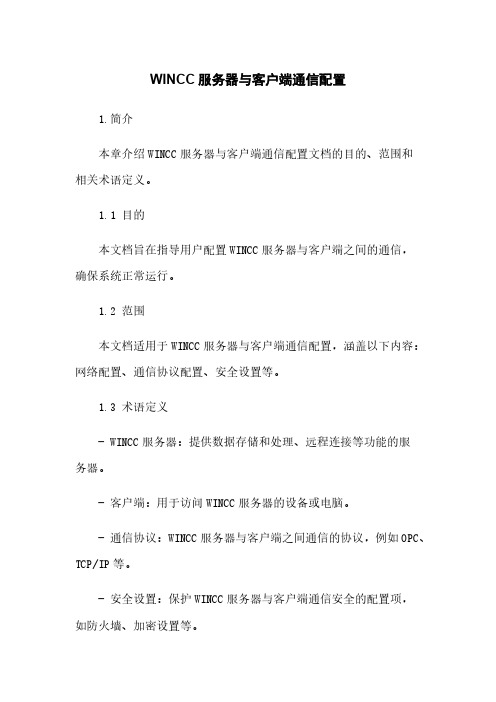
WINCC服务器与客户端通信配置1.简介本章介绍WINCC服务器与客户端通信配置文档的目的、范围和相关术语定义。
1.1 目的本文档旨在指导用户配置WINCC服务器与客户端之间的通信,确保系统正常运行。
1.2 范围本文档适用于WINCC服务器与客户端通信配置,涵盖以下内容:网络配置、通信协议配置、安全设置等。
1.3 术语定义- WINCC服务器:提供数据存储和处理、远程连接等功能的服务器。
- 客户端:用于访问WINCC服务器的设备或电脑。
- 通信协议:WINCC服务器与客户端之间通信的协议,例如OPC、TCP/IP等。
- 安全设置:保护WINCC服务器与客户端通信安全的配置项,如防火墙、加密设置等。
2.网络配置本章介绍WINCC服务器与客户端之间的网络配置步骤和注意事项。
2.1 网络拓扑描述WINCC服务器与客户端的网络拓扑结构,包括网络设备、IP地质分配等。
2.2 网络连接配置WINCC服务器和客户端之间的网络连接,确保双方能够正常通信。
2.3 防火墙设置如有防火墙存在,需要配置防火墙规则,允许WINCC服务器和客户端通信。
3.通信协议配置本章介绍WINCC服务器与客户端之间通信协议的配置,包括OPC、TCP/IP等。
3.1 OPC配置配置WINCC服务器作为OPC服务器,允许客户端通过OPC协议访问WINCC服务器的数据。
3.2 TCP/IP配置通过TCP/IP协议实现WINCC服务器与客户端的通信,包括IP 地质、端口等设置。
4.安全设置本章介绍WINCC服务器与客户端通信过程中的安全设置。
4.1 用户认证配置用户认证方式,限制非授权用户访问WINCC服务器。
4.2 数据加密设置数据加密方式,保护通信过程中的数据安全。
4.3 防止攻击配置防止攻击的措施,如IP过滤、登录失败锁定等。
5.附件本文档涉及的附件请参考附件部分。
6.法律名词及注释本文档涉及的法律名词及其注释请参考附件。
wincc服务器客户机设置

wincc服务器客户机设置1.简介本文档旨在详细介绍WinCC服务器客户机设置的步骤和操作方法。
2.环境要求在开始设置之前,请确保您已满足以下环境要求:●已安装WinCC服务器软件●确保服务器和客户机连接正常●确保您具有管理员权限3.设置服务器3.1 安装WinCC服务器1.WinCC服务器软件并运行安装程序。
2.按照安装向导的指引完成安装过程。
3.在安装过程中,选择所需的组件和功能,并按照提示完成安装。
3.2 配置服务器参数1.打开WinCC服务器软件,并登录管理员账号。
2.在服务器设置中,配置服务器的IP地质、端口号和其他必要的参数。
3.根据实际需求,设置服务器的安全性选项和权限设置。
4.保存并应用服务器设置。
4.设置客户机4.1 安装WinCC客户机软件1.WinCC客户机软件并运行安装程序。
2.按照安装向导的指引完成安装过程。
3.在安装过程中,选择所需的组件和功能,并按照提示完成安装。
4.2 配置客户机参数1.打开WinCC客户机软件,并登录管理员账号。
2.在客户机设置中,配置服务器的IP地质、端口号和其他必要的参数。
3.根据实际需求,设置客户机的显示选项和权限设置。
4.保存并应用客户机设置。
5.客户机连接服务器在客户机上启动WinCC客户机软件,并输入服务器的IP地质和端口号,连接按钮以建立与服务器的连接。
6.维护和管理在使用过程中,您可以进行以下维护和管理操作:●添加或删除客户机●更改服务器设置●调整客户机的权限和显示选项7.故障排除如果在设置或使用过程中遇到任何问题,可参考WinCC服务器和客户机的帮助文档进行故障排除。
8.附件本文档不涉及附件。
9.法律名词及注释本文档不涉及法律名词及注释。
WINCC服务器和客户机
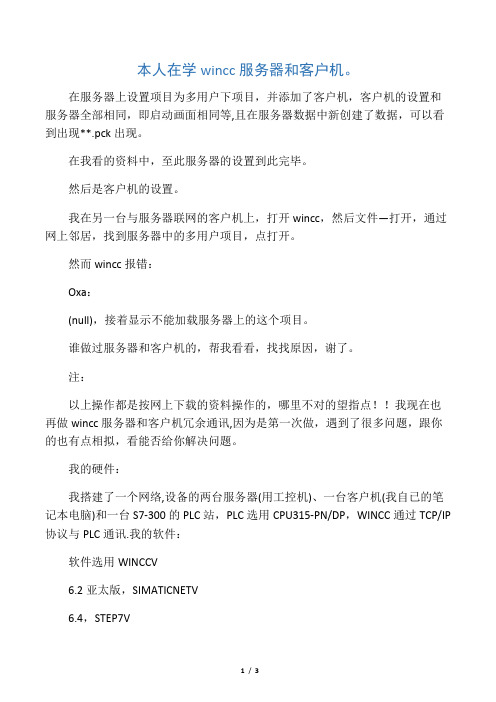
本人在学wincc服务器和客户机。
在服务器上设置项目为多用户下项目,并添加了客户机,客户机的设置和服务器全部相同,即启动画面相同等,且在服务器数据中新创建了数据,可以看到出现**.pck出现。
在我看的资料中,至此服务器的设置到此完毕。
然后是客户机的设置。
我在另一台与服务器联网的客户机上,打开wincc,然后文件—打开,通过网上邻居,找到服务器中的多用户项目,点打开。
然而wincc报错:Oxa:(null),接着显示不能加载服务器上的这个项目。
谁做过服务器和客户机的,帮我看看,找找原因,谢了。
注:以上操作都是按网上下载的资料操作的,哪里不对的望指点!!我现在也再做wincc服务器和客户机冗余通讯,因为是第一次做,遇到了很多问题,跟你的也有点相拟,看能否给你解决问题。
我的硬件:我搭建了一个网络,设备的两台服务器(用工控机)、一台客户机(我自已的笔记本电脑)和一台S7-300的PLC站,PLC选用CPU315-PN/DP,WINCC通过TCP/IP 协议与PLC通讯.我的软件:软件选用WINCCV6.2亚太版,SIMATICNETV6.4,STEP7V5.4。
我的授权:服务器上安装的授权有WINCCRC授权,服务器授权,冗余授权。
我是这样做的:1、配置服务器,组态好画面,服务器数据中创建了数据,出现*.PCK文件,添加客户机到计算机中,设定好参数,做好冗余配置。
2、打开客户机WINCC,通过网上邻居,找到服务器中的多用户项目,打开*.MCP文件,提示“你组态有服务器不可用,是否打开项目,将本地计算机做为服务器?”“是/否?”我开始怀疑服务器程序是否有误,计算机名,服务器数据,冗余挨个查找原因,也找了很多资料,都未找到解决的办法,后来不经意间发现是我计算机的防火墙是打开的(公司个人计算机怕感染病毒,防火墙一直的打开的,在上班期间,没有特殊的原因是不会被关闭的),关闭防火墙,问题解决了,打开了服务器上的多用户项目程序。
- 1、下载文档前请自行甄别文档内容的完整性,平台不提供额外的编辑、内容补充、找答案等附加服务。
- 2、"仅部分预览"的文档,不可在线预览部分如存在完整性等问题,可反馈申请退款(可完整预览的文档不适用该条件!)。
- 3、如文档侵犯您的权益,请联系客服反馈,我们会尽快为您处理(人工客服工作时间:9:00-18:30)。
本人在学wincc服务器和客户机。
在服务器上设置项目为多用户下项目,并添加了客户机,客户机的设置和服务器全部相同,即启动画面相同等,且在服务器数据中新创建了数据,可以看到出现**.pck出现。
在我看的资料中,至此服务器的设置到此完毕。
然后是客户机的设置。
我在另一台与服务器联网的客户机上,打开wincc,然后文件—打开,通过网上邻居,找到服务器中的多用户项目,点打开。
然而wincc报错:Ox8004610a:(null),接着显示不能加载服务器上的这个项目。
谁做过服务器和客户机的,帮我看看,找找原因,谢了。
注:以上操作都是按网上下载的资料操作的,哪里不对的望指点!!
我现在也再做wincc服务器和客户机冗余通讯,因为是第一次做,遇到了很多问题,跟你的也有点相拟,看能否给你解决问题。
我的硬件:我搭建了一个网络,设备的两台服务器(用工控机)、一台客户机(我自已的笔记本电脑)和一台S7-300的PLC站,PLC选用CPU315-PN/DP,WINCC通过TCP/IP协议与PLC通讯.
我的软件:软件选用WINCC V6.2亚太版,SIMATIC NET V6.4,STEP7 V5.4。
我的授权:服务器上安装的授权有WINCC RC授权,服务器授权,冗余授权。
我是这样做的:
1、配置服务器,组态好画面,服务器数据中创建了数据,出现*.PCK 文件,添加客户机到计算机中,设定好参数,做好冗余配置。
2、打开客户机WINCC,通过网上邻居,找到服务器中的多用户项目,打开*.MCP文件,提示“你组态有服务器不可用,是否打开项目,将本地计算机做为服务器?”“是/否?”我开始怀疑服务器程序是否有误,计算机名,服务器数据,冗余挨个查找原因,也找了很多资料,都未找到解决的办法,后来不经意间发现是我计算机的防火墙是打开的(公司个人计算机怕感染病毒,防火墙一直的打开的,在上班期间,没有特殊的原因是不会被关闭的),关闭防火墙,问题解决了,打开了服务器上的多用户项目程序。
一个小小的防火墙,害得我好苦,希望引起同行们的注意,少走弯路。
但新的问题又出现了,显示不能加载服务器上的这个多用户项目,看到这个问题,我第一个想到的是这个程序没有给客户机足够的权限,设置多用户项目文件夹权限(允许网络上的用户更改我的文件)并启运GUEST用户,允许网络上的用户更改我的文件,问题就解决了。
3、冗余的试验:用项目复制器复制多用户项目到另外一台服务器,指定一目录,等会就出现“目标系统上未安装SQL服务器实例WINCC,
保存/复制被中止”复制到另外一台服务器失败,试了好多次都是这样,没有办法只能复制到U盘,再用U盘考到另外一台服务器是。
这个问题有会的同行请帮我解决一下,先谢了。
项目程序考到另外一台服务器后,修改一下WINCC中服务器计算机名和冗余中的冗余服务器名就可以了。
当一台服务器发生故障时,与这台服务器相连的客户机自动切换到另一台客户机,切换正常,切换时间大概有5秒时间(只有一个外部变量,不知有60000个变量是否速度还是这样?)感觉切换的时间有点慢。
在试验的过程中发现了这样一个问题:就是在WINCC中新建一个内部变量,用客户机来给这变量赋值,客户机连接的服务器被赋值,而另外一台服务器的内部变量没有被赋值,造成两台服务器中的数据没有被同步。
看了很多资料也未能解决。
